Wi-Fi стал неотъемлемой частью нашей повседневной жизни. Мы используем его для доступа к интернету, передачи данных и общения. Однако, не всегда соединение по Wi-Fi бывает стабильным и безопасным. Ограниченный доступ к Wi-Fi может быть вызван различными проблемами, связанными с интерференцией, слабым сигналом или недостаточной безопасностью.
Одной из наиболее распространенных проблем является интерференция. Wi-Fi работает на определенных частотах, и если в окружении много других устройств, которые также работают на этих частотах, то возникают помехи. Это может привести к снижению качества сигнала и, как следствие, к ограниченному доступу к Wi-Fi. В такой ситуации рекомендуется провести анализ окружающих помещений и найти наиболее свободные каналы для своей сети Wi-Fi.
Еще одной проблемой может быть слабый сигнал Wi-Fi. Возможно, вы находитесь в дальней комнате от точки доступа или ваш роутер находится в другой части дома. В таком случае, сигнал может быть ослаблен или не доходить до вашего устройства. Чтобы решить эту проблему, рекомендуется использовать усилители сигнала Wi-Fi или расширители диапазона.
Кроме того, безопасность Wi-Fi также может быть уязвимой. Незащищенное соединение может позволить злоумышленникам получить доступ к вашим личным данным или прервать ваше соединение. Для решения этой проблемы следует использовать надежные методы шифрования, такие как WPA2-PSK, и установить пароль на свою сеть Wi-Fi. Также рекомендуется регулярно обновлять программное обеспечение вашего роутера и устройств, чтобы минимизировать уязвимости.
Проблемы надежности Wi-Fi: почему возникают и как с ними справиться

Wi-Fi стал неотъемлемой частью нашей жизни, но иногда возникают проблемы с его надежностью, которые могут вызывать неудобства и ограничивать доступ к сети. Рассмотрим некоторые типичные проблемы и способы их решения.
| Проблема | Причина | Решение |
|---|---|---|
| Слабый сигнал | Расстояние от маршрутизатора, преграды, другие электромагнитные устройства | Расположите маршрутизатор поближе, устраните преграды, установите усилитель сигнала |
| Перегрузка сети | Большое количество подключенных устройств, активная передача данных | Ограничьте число подключенных устройств, установите более мощный маршрутизатор |
| Помехи от других устройств | Микроволновые печи, беспроводные телефоны, Bluetooth-устройства | Переместите маршрутизатор или другие устройства, избегайте использования одной частоты |
| Неактуальное программное обеспечение | Отсутствие последних обновлений и патчей | Проверьте наличие обновлений для маршрутизатора и устройств, установите их |
| Проблемы с настройками маршрутизатора | Некорректные настройки безопасности или канала | Проверьте настройки маршрутизатора, установите правильные параметры |
Учитывая эти проблемы и способы их решения, вы сможете повысить стабильность и надежность Wi-Fi соединения, освободиться от ограничений, связанных с доступом и обеспечить комфортное использование сети.
Невозможность подключения к Wi-Fi сети: основные причины и способы решения
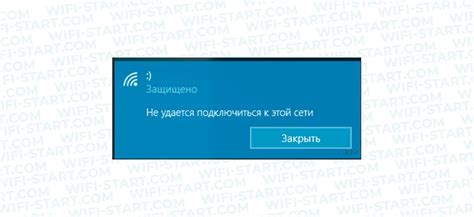
Wi-Fi сети стали неотъемлемой частью нашей жизни, но иногда возникают проблемы, которые мешают подключению. Если вы не можете подключиться к Wi-Fi сети, причина может быть в следующих факторах:
- Неправильно введенный пароль: проверьте правильность ввода пароля Wi-Fi сети. Убедитесь, что вы используете верный пароль, учитывая регистр символов.
- Сигнал Wi-Fi сети слишком слабый: проверьте силу сигнала Wi-Fi на вашем устройстве. Если сигнал слабый, попробуйте приблизиться к маршрутизатору или использовать усилитель сигнала Wi-Fi.
- Проблемы с маршрутизатором: перезагрузите маршрутизатор и проверьте его настройки. Убедитесь, что маршрутизатор работает должным образом и все настройки Wi-Fi сети введены правильно.
- Конфликты с другими устройствами: некоторые устройства или програмные приложения могут вызывать конфликты с Wi-Fi сетью. Выключите или отключите временно такие устройства или приложения и попробуйте снова подключиться к Wi-Fi.
- Неисправность Wi-Fi адаптера: устройства некорректно работают или повреждены Wi-Fi адаптеры могут вызывать проблемы с подключением. Проверьте состояние Wi-Fi адаптера и, если необходимо, замените его.
Если все вышеперечисленные способы не решают проблему, рекомендуется обратиться к специалисту или провайдеру интернет-услуг для получения помощи и диагностики.
Небезопасность Wi-Fi: угрозы и меры защиты

Wi-Fi сети стали неотъемлемой частью нашей повседневной жизни, обеспечивая беспроводной доступ к интернету. Однако, несмотря на все преимущества, Wi-Fi подвержен различным угрозам безопасности, которые могут повлиять на стабильность соединения и защиту конфиденциальных данных.
Существуют несколько основных угроз Wi-Fi сетям:
1. Подслушивание: хакеры могут перехватывать и анализировать трафик в беспроводной сети, получая доступ к персональным данным, паролям, банковским реквизитам и другим чувствительным информации.
2. Вредоносное ПО: злоумышленники могут использовать Wi-Fi сеть для распространения вирусов, троянов и другого вредоносного программного обеспечения, которое может нанести вред вашему устройству, а также использоваться для кражи конфиденциальных данных.
3. Межсетевая атака: атакующие могут использовать Wi-Fi сеть в качестве промежуточного звена для получения доступа к целевой сети или снятия паролей и ключей безопасности.
Для защиты от указанных угроз необходимо применить следующие меры безопасности:
1. Использование сильного пароля: выберите уникальный пароль с комбинацией букв, цифр и специальных символов для защиты своей Wi-Fi сети.
2. Шифрование данных: включите шифрование WPA2 или WPA3 в настройках своей Wi-Fi сети, чтобы защитить передаваемые данные от подслушивания.
3. Ограничение доступа: настройте фильтрацию MAC-адресов, чтобы разрешить доступ только определенным устройствам к вашей Wi-Fi сети.
4. Включение брандмауэра: настройте брандмауэр на вашем маршрутизаторе, чтобы блокировать нежелательный трафик и защитить вашу сеть от внешних атак.
5. Обновление программного обеспечения: регулярно обновляйте прошивку своего маршрутизатора и устройств, чтобы исправить уязвимости и обеспечить максимальную защиту.
Соблюдение этих мер безопасности поможет защитить Wi-Fi сеть от внешних угроз и обеспечить стабильное и безопасное соединение.
Нестабильность соединения Wi-Fi: причины и методы улучшения качества

Стабильное соединение Wi-Fi играет важную роль в нашей повседневной жизни, позволяя работать, общаться и развлекаться в сети без проблем. Однако, нестабильность соединения часто может испортить все планы и вызвать разочарование. В этом разделе мы рассмотрим основные причины нестабильности соединения Wi-Fi и предложим методы улучшения качества.
Причины нестабильности соединения Wi-Fi
- Сигнал Wi-Fi ослаблен: одной из распространенных причин нестабильности соединения является ослабление сигнала Wi-Fi. Это может быть вызвано большим расстоянием между роутером и устройством, преградами на пути сигнала (стены, мебель) или другими электронными устройствами, которые могут помехами сигналу Wi-Fi.
- Перегрузка сети: современные домашние Wi-Fi сети все чаще сталкиваются с перегрузкой из-за одновременного подключения большого количества устройств. Это может привести к нестабильности соединения и плохому качеству передачи данных.
- Низкая пропускная способность: если у вас ограничен доступ к общественному Wi-Fi, такому как в кафе или гостинице, то причина нестабильности соединения может быть связана с низкой пропускной способностью сети. Высокая загрузка и ограниченные ресурсы могут привести к медленной и нестабильной работе сети.
Методы улучшения качества соединения Wi-Fi
- Установите роутер по центру помещения и избегайте преград на пути сигнала. Разместите роутер на видном месте и повысьте его расположение, чтобы снизить влияние помех.
- Избегайте перегрузки сети. Подключайте только необходимые устройства к Wi-Fi сети и отключайте неиспользуемые устройства.
- Улучшите пропускную способность сети. Выберите провайдера с более высокой пропускной способностью или рассмотрите возможность использования платных услуг сети, чтобы получить более стабильное соединение.
- Используйте усилитель сигнала Wi-Fi. Усилители сигнала помогут расширить покрытие Wi-Fi и улучшить качество соединения в местах, где сигнал был слабым.
- Обновите программное обеспечение роутера. Регулярные обновления программного обеспечения могут улучшить стабильность и качество соединения Wi-Fi.
- Используйте проводное подключение. Если невозможно устранить проблемы с Wi-Fi, проводное подключение может быть лучшим вариантом для обеспечения стабильного соединения.
Следуя этим методам, вы сможете улучшить качество соединения Wi-Fi и избежать нестабильности при использовании интернета. Запомните, что качество соединения не зависит только от вашего провайдера, но и от правильной настройки роутера и оптимального использования сети.
Ограниченный доступ к Wi-Fi: как преодолеть ограничения и настроить стабильное соединение
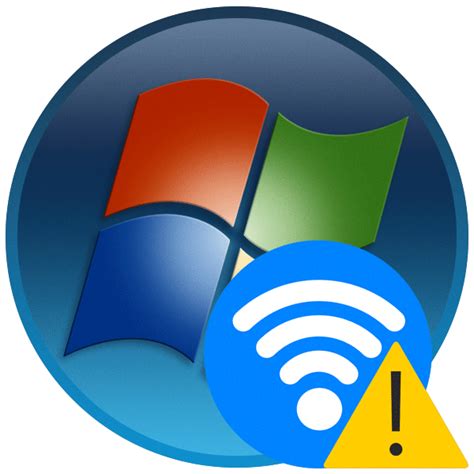
1. Проверьте пароль и правильность написания
Первым шагом при проблемах с Wi-Fi является проверка правильности ввода пароля. Убедитесь, что вы вводите пароль корректно, без ошибок. Также убедитесь, что вы подключаетесь к правильной сети Wi-Fi.
2. Перезагрузите маршрутизатор и устройства
Если вы продолжаете испытывать проблемы с доступом к Wi-Fi, попробуйте перезагрузить маршрутизатор и все устройства, подключенные к сети. Иногда перезагрузка может помочь восстановить стабильное соединение.
3. Проверьте наличие конфликтующих устройств
Иногда Wi-Fi может быть ограничен из-за конфликта с другими беспроводными устройствами в вашей сети. Проверьте, нет ли рядом других устройств, которые могут вызывать помехи. Возможно, стоит перенести роутер в другое место или отключить другие устройства, работающие через Wi-Fi.
4. Обновите программное обеспечение маршрутизатора
Проверьте наличие обновлений для программного обеспечения вашего маршрутизатора. Устаревшая версия ПО может быть причиной проблем с Wi-Fi. Обновление маршрутизатора может исправить ошибки и дополнительно улучшить работу сети.
5. Включите режим "Полет"
Если все вышеперечисленные методы не помогли, попробуйте включить режим "Полет" на вашем устройстве и затем выключить его. Это поможет перезапустить соединение и, возможно, позволит устранить проблемы с доступом к Wi-Fi.
Необходимо отметить, что решение проблем с Wi-Fi может быть индивидуальным для каждого случая. Если ограниченный доступ к Wi-Fi сохраняется, рекомендуется обратиться за помощью к специалистам или поставщику услуг интернета.



